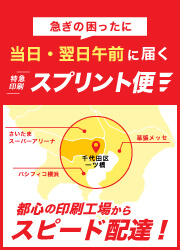 商品一覧はこちら
商品一覧はこちら

印刷会社をお探しならスプリント/Suprint。ご注文いただいた印刷を、圧倒的なスピードで都内配送の当日納品を実現。
スプリントでは印刷物のデータ内容が公序良俗・法律に反するものと判断したものは、ご注文後でもお断りさせていただきます。
印刷のスプリント/Suprint ホーム > ご利用ガイド > データの圧縮方法
※圧縮することで、ファイル送信時の破損を抑えられる場合があります。
※再度入稿する際は前回のデータと区別しやすいように、「再」や「-02」などを付加することをおススメします。
分りやすい様に、注文番号や商品名等を付けたフォルダを作成します。
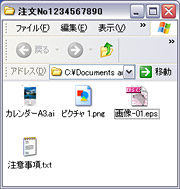
圧縮したいデータ(フォルダ)を右クリックします。
メニューの中の「送る」を選択すると横にメニューが開きます。
その中の「圧縮(zip形式)フォルダ」を選びます。
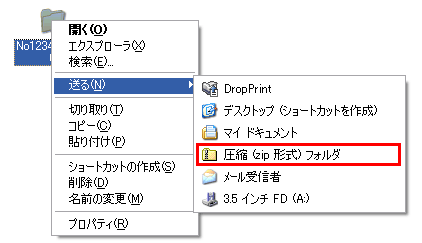
圧縮が完了すると下の図のような圧縮ファイルができます。
(インストールされている圧縮ソフトによりアイコンは異なります。)
この圧縮されたファイルをご入稿ください。
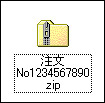
圧縮ソフトを使用する際は、送信したいデータが入ったフォルダを圧縮ソフトにドラッグアンドドロップします。
ここでは「+Lhaca(ラカ)」(フリーウェア)を例にしています。
他の圧縮ソフトを利用する際は、「zip」か「lzh」形式で圧縮お願いします。

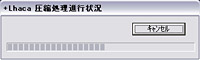
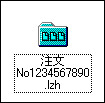
※圧縮することで、ファイル送信時の破損を抑えられる場合があります。
※再度入稿する際は前回のデータと区別しやすいように、「再」や「-02」などを付加することをおススメします。
分りやすい様に、注文番号や商品名等を付けたフォルダを作成します。
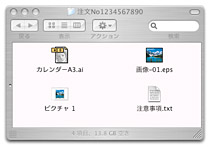
圧縮したいデータ(フォルダ)を「control」キーを押しながらクリック、または右クリックします。
メニューの中の「"〇〇〇"のアーカイブを作成」または「"〇〇〇"を圧縮」を選択します。
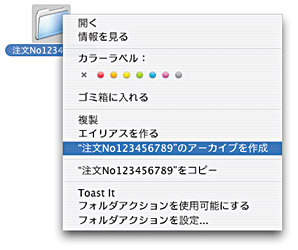
圧縮が完了すると下の図のような圧縮ファイルができます。
(インストールされている圧縮ソフトによりアイコンは異なります。)
この圧縮されたファイルをご入稿ください。
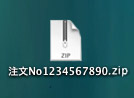
圧縮ソフトを使用する際は、送信したいデータが入ったフォルダを圧縮ソフトにドラッグアンドドロップします。
ここでは「Aladdin DropStuff(ドロップスタッフ)」(シェアウェア)を例にしています。
他の圧縮ソフトを使用する際は、「zip」か「sit」、「lha」形式で圧縮お願いします。

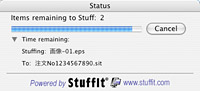
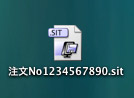
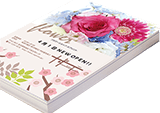
A4(B5)チラシ・フライヤー印刷
詳細はこちら
チラシ・フライヤーの一覧はこちら
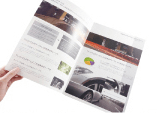
A4(B5)/
中綴じ冊子
詳細はこちら
中綴じ冊子の一覧はこちら

ポストカード、はがき印刷
詳細はこちら
カード・はがき印刷の一覧はこちら